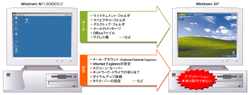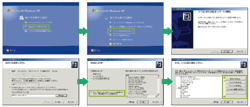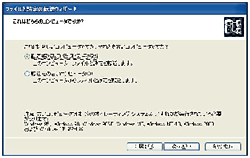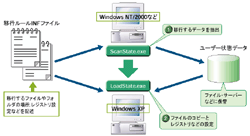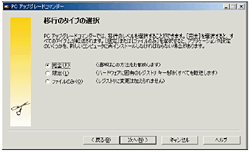![]() ●Windows XPは,PCを入れ替える際,OS設定や文書ファイルなどを移行先XPマシンに転送する機能を備える。
●Windows XPは,PCを入れ替える際,OS設定や文書ファイルなどを移行先XPマシンに転送する機能を備える。
●ウィザードに従って簡単に処理できるツールと,多数のPCを導入するときに,コマンドで処理を自動化するツールの2種類がある。
●各ツールでは,分かりにくい場所にあるファイルやOSのレジストリ設定も移行先PCに転送できる。
![]()
システム刷新やリース切れなどのタイミングでPCを入れ替える際,移行元になるマシン上で作成した文書ファイルやメール・ソフトのメッセージなどをどのようにして新しいPCに移すかは大きな悩みだ。
OSやアプリケーションのインストールは,プリンストールPCを購入したり,外部業者に作業委託したりすればよいが,ユーザー・データのコピーやOSなどの再設定は煩雑な手作業になりがちでミスも生じやすい。
Windows XPは,マシンの移行時に発生する上記作業を支援する新機能「ファイルと設定の転送ウィザード」を備える。移行元として,Windows 95/98/Me/NT 4.0/2000/XPマシンを,移行先としてWindows XPマシンを指定できる。転送対象は,大きく分けてファイルやフォルダなどのユーザー・データとOSやアプリケーションの設定がある(図1[拡大表示])。
標準で転送対象となるユーザー・データは,マイドキュメント・フォルダやデスクトップに置いたファイルやショートカット,アドレス帳などだ。MS Office関連の拡張子が付いたファイルも対象になる。これら以外にも,ユーザーが指定したフォルダなどを追加指定できる。
ユーザー・データは,単なるファイル・コピー操作やコピー・コマンドでも新しいマシンに転送できる。ただし,転送したいファイルはディスク全体に散在し,場所が分かりにくい場合が多い。詳しい知識がないと漏れなく移すのは困難である。また,OSの設定やメール・アカウントなどアプリケーションの一部データは,単なるファイル・コピーでは移行できない。
Windows XPの「ファイルと設定の転送ウィザード」では,Outlook/Outlook Expressで受信したメッセージのように分かりにくい場所にあるファイルを,詳しい知識がなくても転送できる。また,メール・アカウント情報やInternet Explorerで設定した内容,ネットワーク・ドライブの割り当て,タスク・バーの表示位置などを移行先マシンで使用できるようにする。
ウィザードで簡単に転送できる
ツールの処理は,(1)移行元PCで使っていたデータとアプリケーション設定の収集,(2)収集データを移行先PCへ転送する,の以上2段階から成る。各処理の操作は簡単で,ウィザードに従うだけだ(図2[拡大表示])。
転送形態としては,LANやシリアル・ケーブル経由で移行元PCのデータを移行先PCに直接転送するものと,移行元PCのデータなどを一度ファイル・サーバーやリムーバブル・メディアに抽出・保管して,移行先PCで取り出すものの2つを選べる。
移行元PCをクリーン・インストールしてXPマシンにするときや移行元マシンを取り去ってからXPマシンを設置するときは,サーバーなどにいったん保管する形態で行う。
移行元PCにWindows XPのCD-ROMをセットする,もしくはCD-ROMのSetup.exeを実行すると,メニュー一覧が起動するので,該当するものを選び実行する。サーバーなどに抽出したデータをWindows XPマシンで取り出すには,移行先マシンのスタート・メニューで「ファイルと設定の転送ウィザード」を実行する(図3)。
移行元と移行先PCの両方を一時的にでも同時に置ける場合は,LAN経由が手っ取り早い。クロス・ケーブルで直結する必要はなく,ハブを挟んでいても,お互いのパソコンをブラウズできる程度にネットワークの設定をしておけばよい。
移行元と移行先マシンの両方でウィザードを起動すると,自動的に転送先を認識してデータを転送する。受信終了後に再起動すると,以前のPCの設定が移行先PCに反映される。
大量PCの設定用にコマンド版を用意
Windows XPのCD-ROMには,移行データの作成とデータ転送を自動処理するコマンド「User State Migrationツール」も入っている。スクリプトを作成すれば,処理を自動化できる(図4[拡大表示])。大量PCの移行に便利である。
コマンドは2つある。移行元PCで「ScanState.exe」を実行すると,転送データの抽出と,ファイル・サーバーなどに抽出データを保存するまでを処理する。次に移行先PCで「LoadState.exe」を実行すると,サーバーなどから抽出データを取り出すとともにマシンに適用する処理が行われる。
標準設定では,ウィザード版ツールと同様に,マイドキュメント・フォルダやMS Office関連のファイルや設定を転送できる。任意のファイルやフォルダ,レジストリ設定などを移行する場合は,移行ルールINFファイルをカスタマイズして指定する。注意点は,マシンがWindowsのドメインに参加していないと使えないことだ。
Windows 2000などへ移行するならサード・パーティ製ツールを選択
「ファイルと設定の転送ウィザード」や「User State Migrationツール」は便利な半面,いくつか制限がある。制限が問題になり使えない場合は,ソフトボートの「PCアップグレードコマンダー」(図5)のようなサード・パーティ製ソフトが便利である。
この製品では,データ転送先がWindows XPに限定されない。Windows 98からWindows 2000へ移行する場合などにも使える。転送対象も広く,2台のPCの中身を調査して,新しいPCにないファイルやレジストリ設定をすべて転送する。アプリケーション・プログラムの転送も可能だ。
ただし,互換性のないアプリケーションや他のマシンに移すとライセンス違反になるアプリケーションまで転送するので注意する。